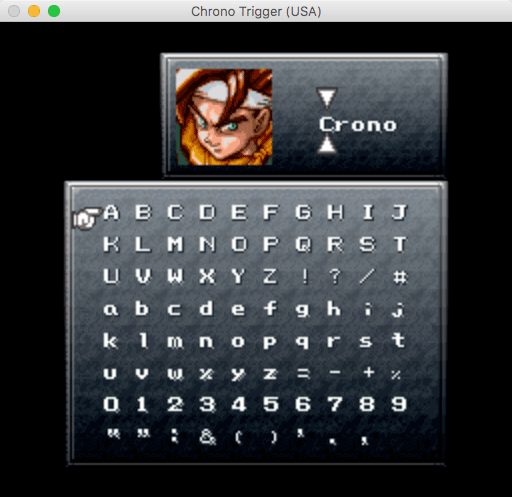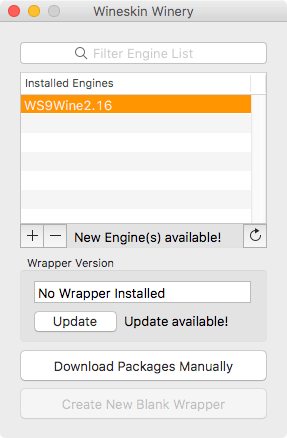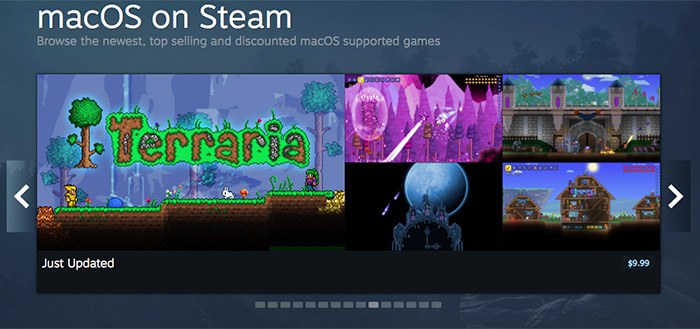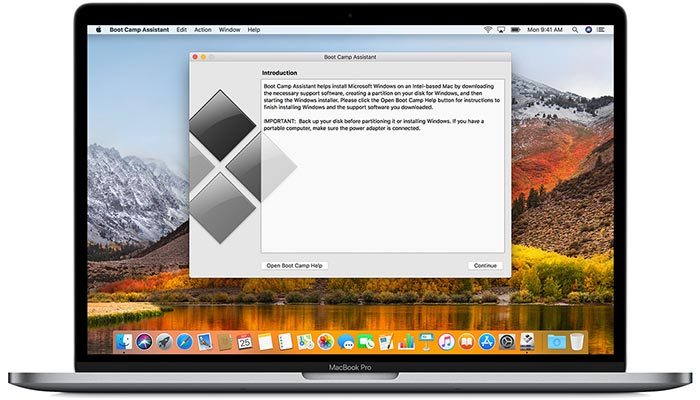Le jeu sur macOS n’a jamais été un argument de vente énorme. Et compte tenu de la taille réduite du marché des Mac par rapport au marché des PC, peu de développeurs ont fourni une prise en charge native de macOS. Mais macOS a plus de puissance en tant que plate-forme de jeu que sa réputation ne le suggère. Il existe cinq façons principales de jouer sur votre Mac.
Contenu
1. GeForce Now Cloud Gaming
GeForce Now est la dernière offre de la liste, et c’est incroyablement cool. Il utilise des outils de streaming vidéo et de virtualisation haut de gamme pour permettre aux utilisateurs de jouer à des jeux sur le matériel Nvidia. Ce matériel, installé dans des centres de données à travers le pays, traite vos entrées et renvoie des graphiques haut de gamme. Cela signifie que votre ordinateur doit uniquement être capable de rendre des vidéos YouTube pour prendre en charge les jeux haut de gamme sur de tout nouveaux titres.
Vous pourriez penser que vous subiriez une tonne de décalage, mais c’est loin d’être le cas. Le seul inconvénient est qu’un très léger décalage d’entrée peut rendre la visée de précision dans les tireurs compétitifs légèrement plus difficile.
Mais vous pouvez jouer à des jeux comme Overwatch et PUBG sur un Mac. Mieux encore, le service est actuellement en version bêta ouverte gratuite. Vous fournissez les jeux et Nvidia fournit le matériel. Apprenez-en plus et installez GeForce Now depuis le site Web de Nvidia.
2. Émulateurs
Si vous souhaitez payer les jeux les plus récents, GeForce Now est votre meilleure option. Mais si vous avez de bons souvenirs de jeux de console d’ancienne génération, vous pouvez utiliser des émulateurs pour jouer gratuitement à une tonne de jeux. Bien que vous ayez techniquement besoin de pirater les jeux, cela est souvent considéré comme une zone grise morale par les utilisateurs qui ont déjà acheté le jeu.
Les émulateurs sont disponibles pour à peu près toutes les consoles jusqu’à la Playstation 3, mais tous les émulateurs ne fonctionnent pas avec macOS. L’émulation nécessite une puissance CPU énorme et les émulateurs doivent être écrits pour le code du système d’exploitation de base.
Le processus d’utilisation d’un émulateur a tendance à varier pour chaque plate-forme, mais le concept de base est le même pour tous. Exécutez l’émulateur pour créer un environnement virtualisé qui correspond aux spécifications de la console, puis chargez les jeux à partir d’un fichier séparé. Gardez à l’esprit que même avec un système plus récent, vous n’obtiendrez peut-être pas des fréquences d’images impressionnantes pour les nouveaux jeux.
OpenEmu est un émulateur combiné compatible macOS pour de nombreuses plateformes de jeux classiques. Les émulateurs pour les plates-formes individuelles peuvent être téléchargés sur Emulator Zone.
3. outre
Wineskin est un outil permettant de créer des ports macOS de logiciels Windows. Il est principalement utilisé pour les jeux, mais il peut également être utilisé pour des logiciels non liés aux jeux. Il fonctionne en créant des « wrappers » qui s’exécutent simultanément avec les programmes Windows, en usurpant l’environnement d’exploitation attendu par le programme. Lorsque vous utilisez Wineskin Winery pour créer un wrapper pour chaque application que vous souhaitez exécuter, chaque jeu aura son propre fichier .app dans votre répertoire Applications.
Wineskin est un projet de logiciel libre, et il est régulièrement mis à jour, mais il ne fonctionne pas nécessairement pour tous les jeux. Comme le dit le manuel de Wineskin, « Ce n’est pas toujours facile, et les mêmes méthodes peuvent ne pas fonctionner pour différents programmes. » Il a tendance à mieux fonctionner avec des jeux plus anciens et moins compliqués qui utilisent des bibliothèques de logiciels bien connues. À l’heure actuelle, la plate-forme ne fonctionne officiellement que sur les anciennes versions de macOS, ce qui rend la prise en charge sommaire.
4. Vapeur
Il existe un nombre surprenant de jeux disponibles nativement pour Mac ou portés sur la plate-forme. Vous pouvez installer Steam sur n’importe quel Mac ou consulter leur répertoire de jeux Mac en ligne. La profondeur pourrait vous surprendre ! Les jeux pris en charge de manière native ont tendance à se tourner vers les jeux de stratégie et les propres jeux de Valve, mais il existe une grande variété de jeux disponibles.
5. Camp d’entraînement
Enfin, vous pouvez toujours installer Windows sur votre Mac avec Boot Camp. C’est l’option la plus chère et l’une des plus compliquées à mettre en place. Mais une fois que vous l’avez mis en marche, c’est fondamentalement sans problème.
Bien sûr, vous pourriez trouver votre plate-forme un peu sous-alimentée pour les jeux les plus récents avec les paramètres de qualité les plus élevés : les Mac sont optimisés pour les jeux haut de gamme. Cependant, vous n’aurez pas à vous soucier de la compatibilité, de l’émulation ou du support par un tiers.
Conclusion
L’outil le plus fiable pour jouer sur un Mac est Boot Camp, mais il demande également beaucoup de ressources et de temps. GeForce Now est une option secondaire incroyable pour les joueurs Mac qui ne veulent pas diviser leur disque dur en deux pour Windows. Les joueurs rétro peuvent émuler la plupart des jeux classiques et Steam offre une prise en charge native de Mac pour une variété de jeux. Wineskin est en quelque sorte un dernier recours, mais peut souvent obtenir des jeux plus anciens et ceux qui ne sont plus pris en charge sur macOS. Si vous voulez vraiment un Mac capable d’exécuter des jeux comme les meilleures machines Windows, créez un Hackintosh haut de gamme et Windows à double démarrage.
Cet article est-il utile ? Oui Non